ねぇ、たま川さん。LINEってアプリ知ってる?
私ね最近はじめたの。
コミュニティサークルのお友達とメッセージのやりとりしてるの♪
ごめんね。私、そういうの分からなくて。
でも楽しそうね♪よかったら教えてくれる?
ふふっ♪私でよければ♪
たま子は先日学んだアプリの入れ方を思い出しながら、早速たま川さんのスマホにLINEを入れてみた。
もうこんな時間!!たま安さんが帰ってきちゃうわ。あとでLINEにメッセージ送るから見てね♪
ありがとう♪じゃぁまた明日ね。
そして翌日・・・
LINEを開いたら、ずらーっとたくさん名前が出ていてね。
登録した覚えもないのに・・・怖くなってきて。さっき携帯ショップへ行って消してもらったわ。
知らないことを始めるのって怖いわ。
えっ?!そうなの?
でも、LINEってそんな怖いアプリなのかしら・・・
なにかお困りのようですね、では。

アプリの入れ方は分かるかな?
分からなかったら、あるある記事の「アプリの入れ方」を参考にしてみてくださいね。
LINEを入れてからの新規登録&やっておくと安心な設定を見ていきましょう!
LINEの新規登録のやり方
iOSの場合
AndroidOSの場合
やっておくと安心な設定
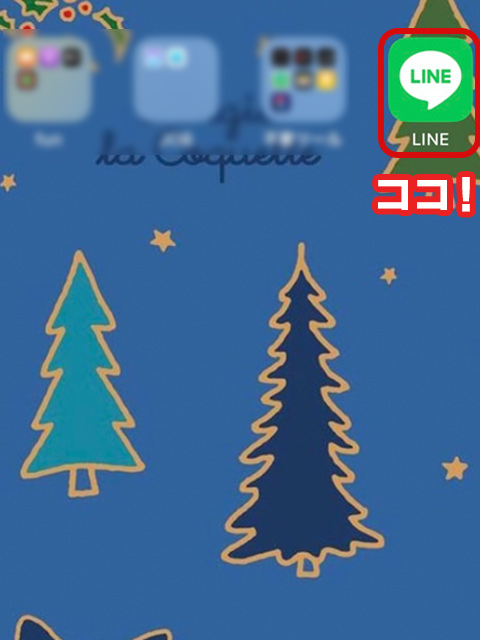
トップ画面から「LINE」を押します。
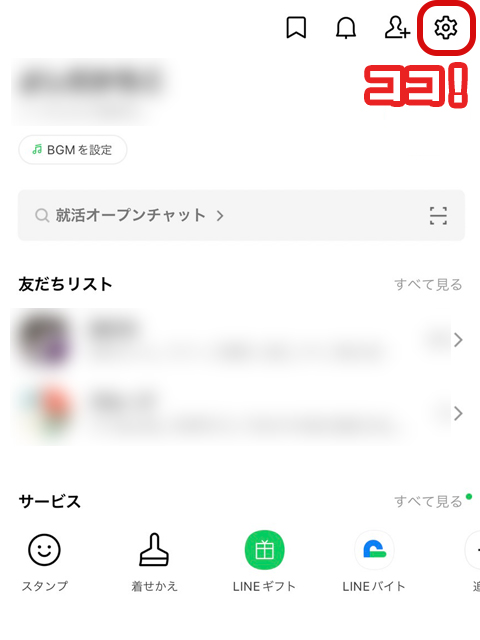
右上にある赤枠の設定マークを押します。

設定の中から「アカウント」を押します。

ご自身のスマホ以外に、タブレットやパソコンなどでLINEをログインしない場合は「ログイン許可」をOFFにします。
今使っているスマホ以外からログインをしようとしても出来ないので、アカウントの乗っ取りに合うなどの危険を少しでも減らせるので安心です。

次に設定の中から「プライバシー管理」を押します。

プライバシー管理の中から「IDによる友だち追加を許可」をOFFにします。
他のユーザーがあなたのIDを検索して友だち追加することを拒否できます。

プライバシー管理の中から「アプリからの情報アクセス」を押します。
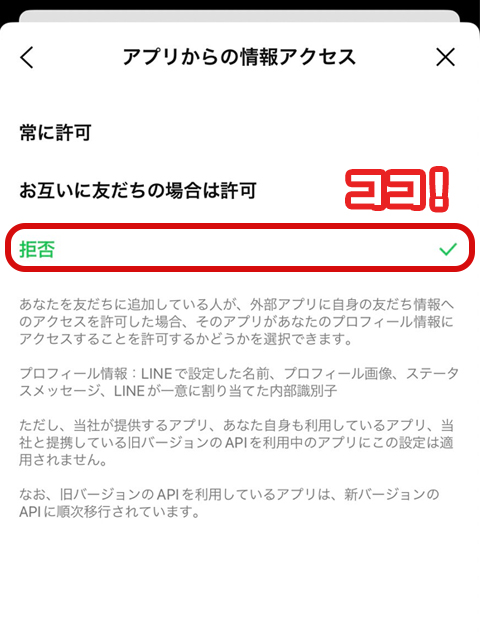
アプリからの情報アクセスの中から「拒否」を選択します。
これを許可にすると、あなたを友だち登録追加しているユーザーが連携可能な外部アプリに自分の友達情報へのアクセスを許可した場合、そのアプリがあなたのプロフィール情報にアクセスできてしまいます。
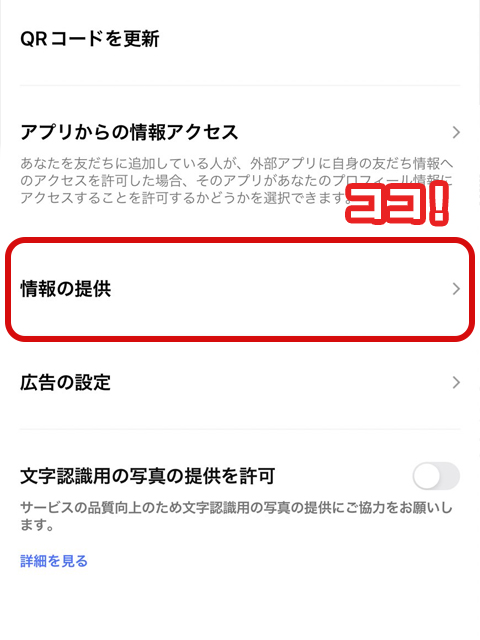
プライバシー管理の中にある「情報の提供」を押します。

情報の提供の中から「コミュニケーション関連情報」をOFFにします。
これはOFFにしていても特に問題がない機能なので情報を取得されたくない人はOFFにしておくと安心です。
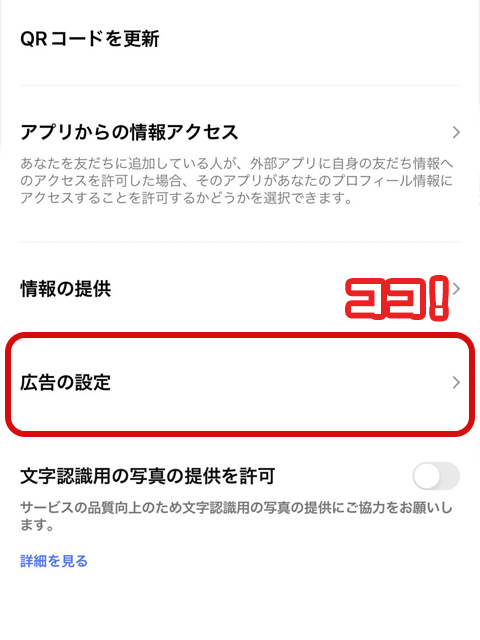
プライバシー管理の中にある「広告の設定」を押します。
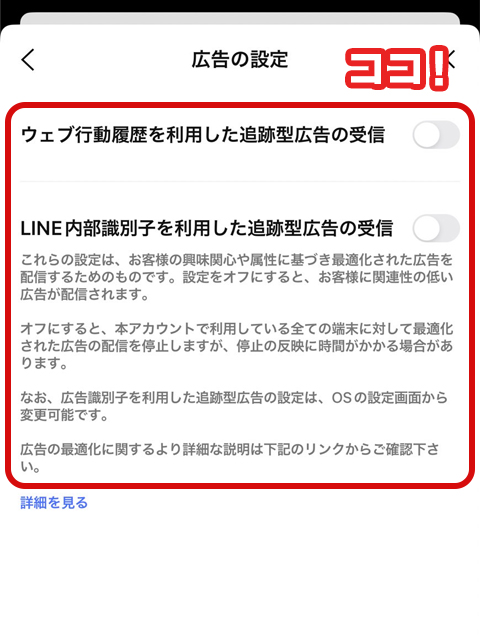
広告の設定の中から「ウェブ行動履歴を利用した追跡型広告の受信」「LINE内部識別子を利用した追跡型広告の受信をOFFにします。
LINEはユーザーの興味関心や属性に応じてトーク画面の上などに広告を配信しています。
年齢や性別、地域などの基本情報、利用しているネットワーク情報、友だち追加した公式アカウントやLINE関連サービスなどの利用状況に応じて機械的に選別されています。
ご自身の情報を取得されたくない場合はOFFにしておくと安心です。

設定の中から「通知」を押します。

通知の中にある「メッセージ内容を表示」をOFFにします。
例えば、机にスマホを置いていたらLINEの通知がきたとします。そこに友人がいて内容を見られてしまった・・そんなことを回避するためにOFFにしておくと安心です。
OFFにしてもロック画面には「新着メッセージがあります」と表示されるので見落とすことはありません。

設定の中から「写真と動画」を押します。

写真と動画の中にある「写真を自動ダウンロード」をOFFにします。
ONにした場合、Wi-Fi環境下にいない場合でも画像など容量のあるデータを読み込んで表示してしまいます。
OFFにしておけばWi-Fi環境下でしか読み込みをしないので通信量の節約にはおすすめです。

設定の中にある「友だち」を押します。

友だちの中にある「友だち自動追加」と「友だちへの追加許可」をOFFにします。
自動追加をONにすると、スマホ本体の連絡先に含まれるLINEユーザーを自動で友だち追加してしまいます。
また、友だちへの追加を許可をONにすると、あなたの番号を保有しているLINEユーザーが自動で友だちに追加したり検索することができてしまいます。
お疲れさまでした。たくさんあって大変でしたね。
でも安心して使えそうでよかったわ。ところで、メッセージをやりとりしたいお友だちだけ登録したいんだけど、どうすればいいのかしら。
お任せください、では見ていきましょう!
LINEでお友だち登録するには・・
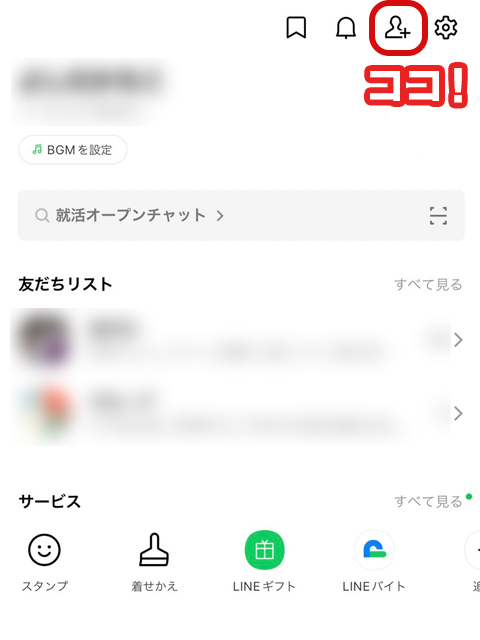
LINEのホーム画面にある赤枠の人マークを押します。

友だち追加の中から「+招待」を押します。
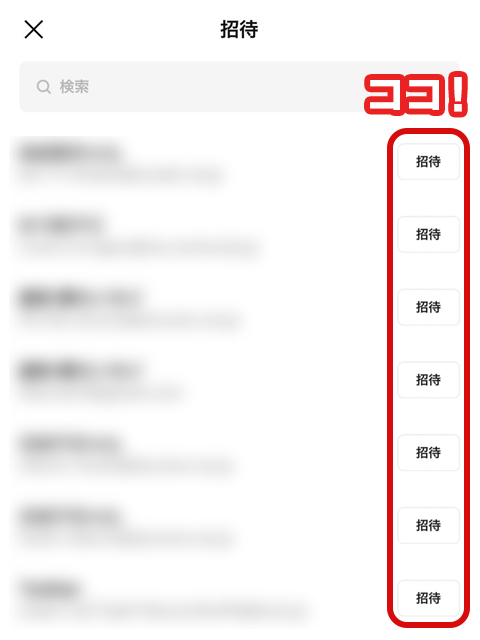
招待可能な人が一覧で表示されます。
招待したい人の名前の横にある赤枠内の「招待」ボタンを押します。

するとこのような表示が出るので、「SMS」または「メールアドレス」を押します。
※SMSとは、ショートメッセージのこと。電話番号を宛先にメッセージをやり取りできるサービスです。
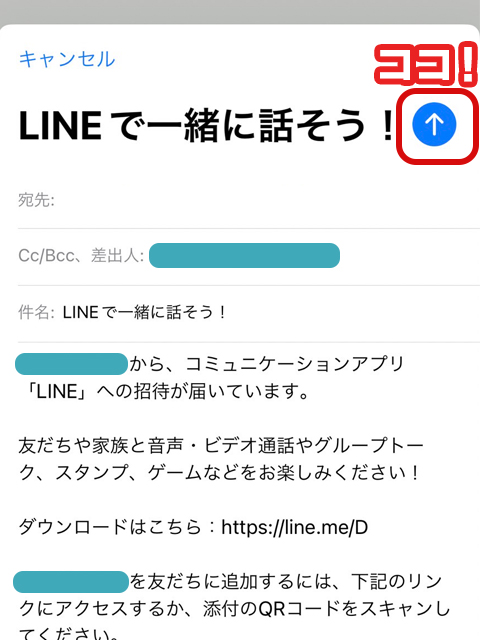
このようなメッセージが開きます。
赤枠の青ボタンを押すと送信できます。
以上で終了です。お疲れさまでした。
もうひとつ、QRコードの方法もありますよ。

友だち追加の中から「QRコード」を押します。
するとQRコードを読み取る画面が出るので、お友だちのQRコードを読み込みます。
ご自身のQRコードは画面中央にある「マイQRコード」を押すと出てきますので、お友だちに友だち追加画面からQRコード画面へ進んでもらい、ご自身のQRコードを読み込んでもらっても大丈夫です。
たま子さん、LINE設定もお友だち登録もできたわ♪
すごーい!やったわね♪これから一緒に楽しくやり取りしましょ♪
安心して楽しいLINEライフを楽しんで♪





